一、在线下载docker
yum install -y epel-release
yum install docker-io # 安装docker
chkconfig docker on # 加入开机启动
service docker start # 启动docker服务二、docker安装Tomcat容器
2.1.查找服务器的tomcat信息
# docker search tomcat 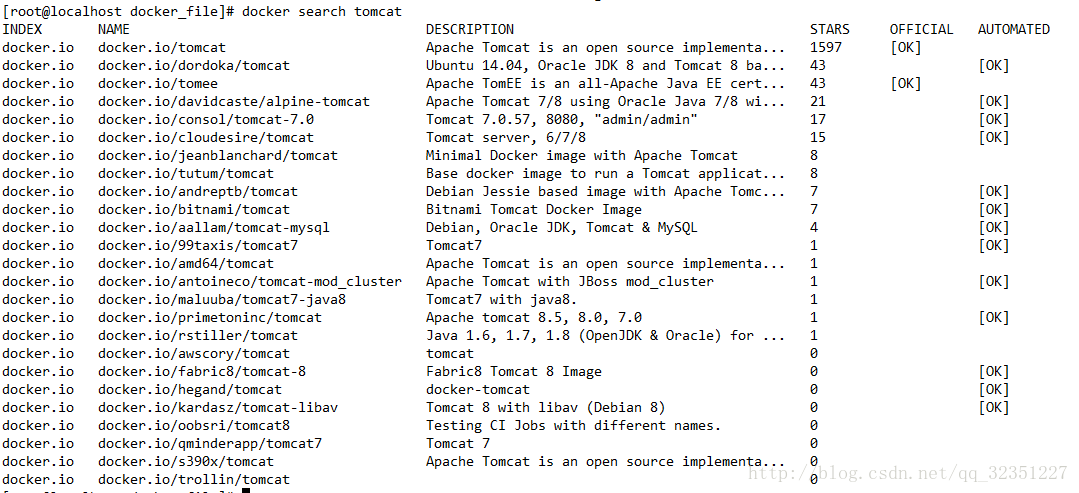
2.2下载下来官方的镜像Starts最高的那个
docker pull docker.io/tomcat
2.3 查看docker所有的镜像
docker images

2.4启动tomcat
docker run -p 8081:8080 docker.io/tomcat # 若端口被占用,可以指定容器和主机的映射端口 前者是外围访问端口:后者是容器内部端口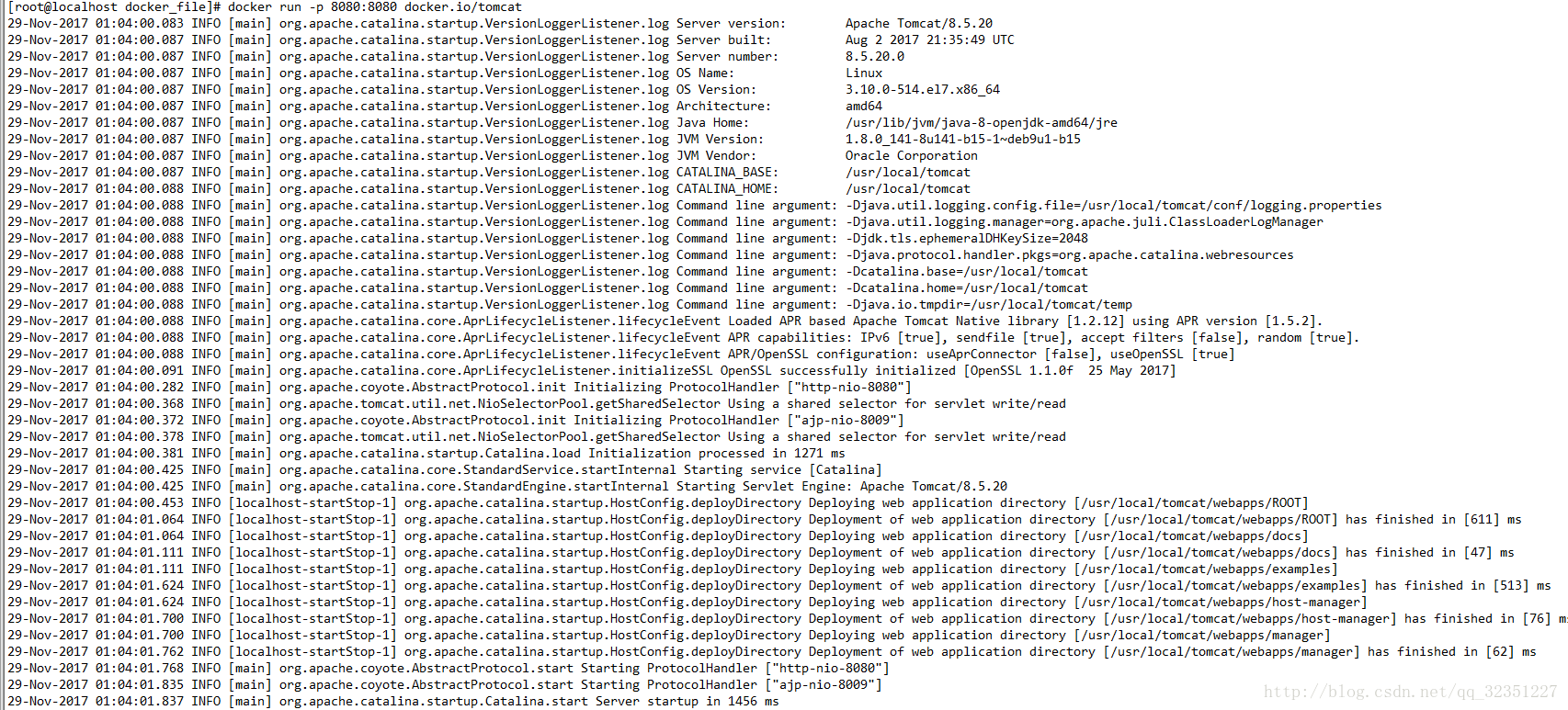
2.5启动后即可访问 192.168.138.132:8080
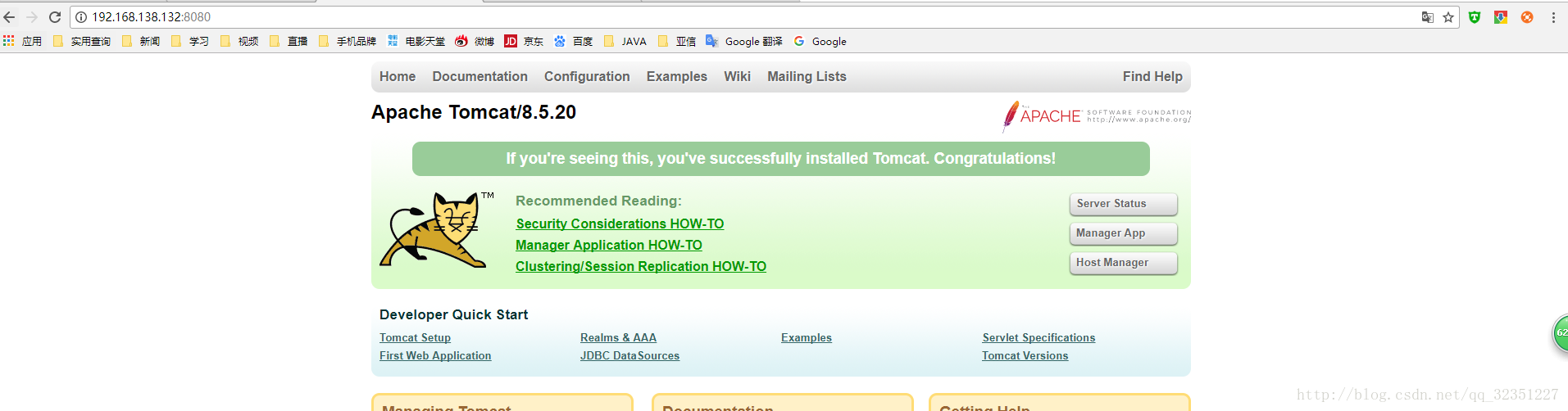
三、部署自己的web引用
docker ps # 使用以下命令来查看正在运行的容器
3.1.将自己的war包 上传到主机

3.2.执行 查看容器comcat中的地址
docker exec -it 3cb492a27475 /bin/bash #中间那个是容器id(CONTAINER_ID) 
3.3把war包丢到宿主机 在丢到container里面丢到tomcat/webapps
docker cp NginxDemo.war 3cb492a27475 :/usr/local/tomcat/webapps3.4.启动tomcat 或者重启 docker restart 【容器id】
docker run -p 8081:8080 docker.io/tomcat
3.5查看已经启动镜像
docker ps

3.6执行 查看容器comcat中的项目
docker exec -it 3cb492a27475 /bin/bash #中间那个是容器id(CONTAINER_ID)
cd /webapps
ls # 即可查看到我们的项目了3.7 上述执行有个弊端就是 容器重启后项目就会不再了,下面是方式2启动 以挂载的方式启动
docker run -d -v /usr/docker_file/NginxDemo.war:/usr/local/tomcat/webapps/NginxDemo.war -p 8080:8080 docker.io/tomcat 3.8前两种方式建议在测试环境使用,毕竟要经常修改代码 ,方式3可以放到生产上使用。也是官网建议的方式
vi Dockerfile
from docker.io/tomcat:latest #你的 tomcat的镜像
MAINTAINER XXX@qq.com #作者
COPY NginxDemo.war /usr/local/tomcat/webapps #放置到tomcat的webapps目录下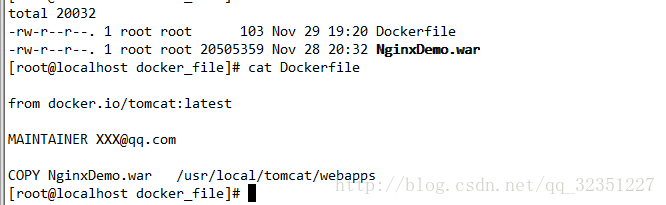
3.8.1生成新的镜像:
docker build -t nginx-demo:v1 .
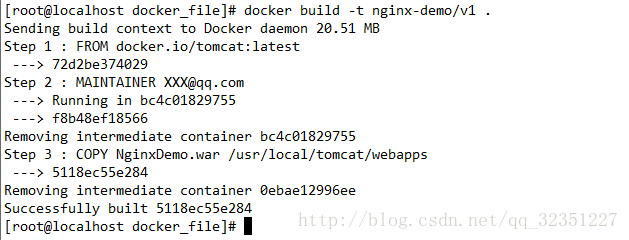
3.8.2 启动新的镜像
docker run -p 8080:8080 nginx-demo:v1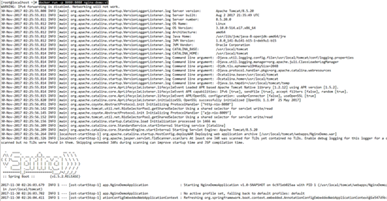
其他
# 基本信息查看 docker version
# 查看docker的版本号,包括客户端、服务端、依赖的Go等 docker info
# 查看系统(docker)层面信息,包括管理的images, containers数等以上就是本文的全部内容,希望对大家的学习有所帮助,也希望大家多多支持亿速云。
亿速云「云服务器」,即开即用、新一代英特尔至强铂金CPU、三副本存储NVMe SSD云盘,价格低至29元/月。点击查看>>
免责声明:本站发布的内容(图片、视频和文字)以原创、转载和分享为主,文章观点不代表本网站立场,如果涉及侵权请联系站长邮箱:is@yisu.com进行举报,并提供相关证据,一经查实,将立刻删除涉嫌侵权内容。